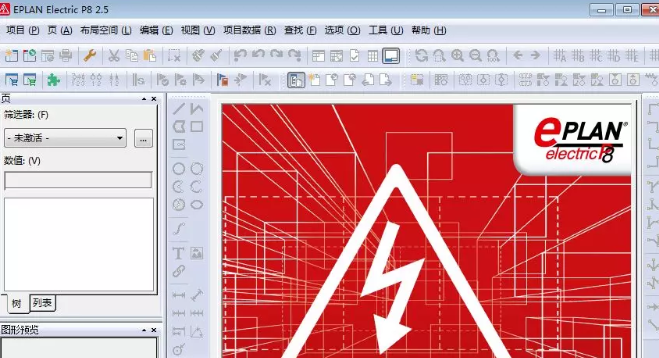1、鼠标右击【eplan2.5】压缩包(win11及以上系统需先点击“显示更多选项”)选择【解压到eplan2.5】。
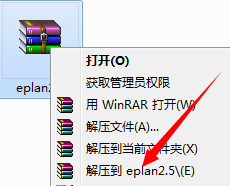
2、双击打开解压文件夹中【setup】。
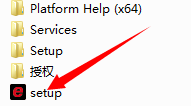
3、点击【继续】。
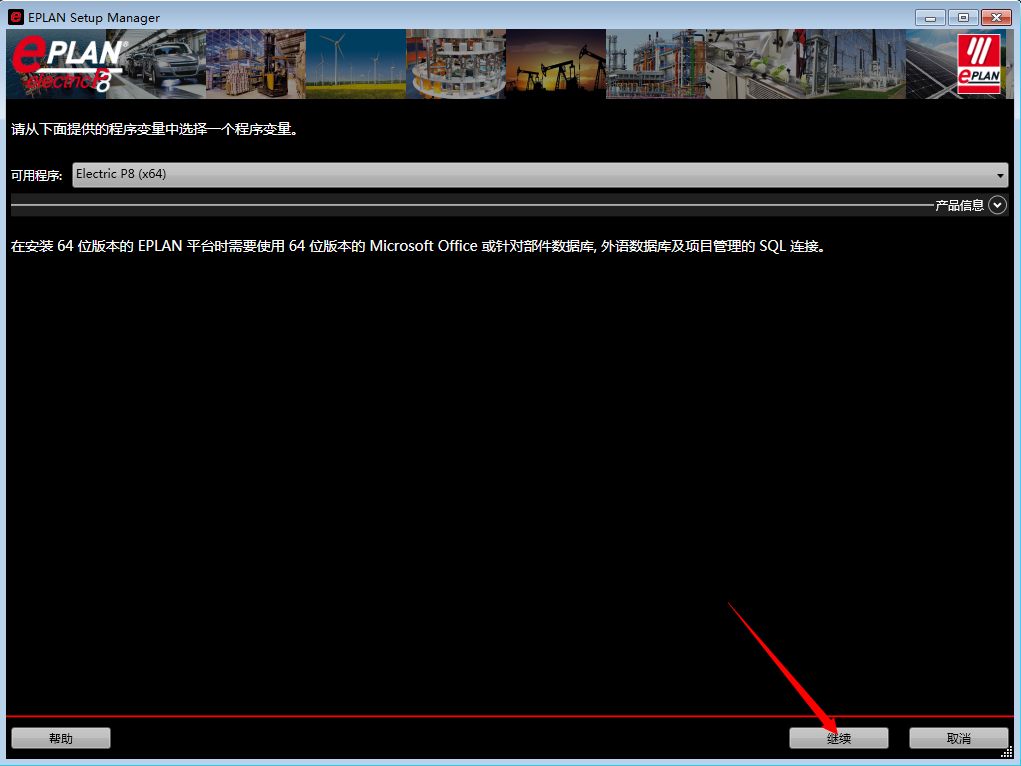
4、勾选【我接受该许可协议】,点击【继续】。
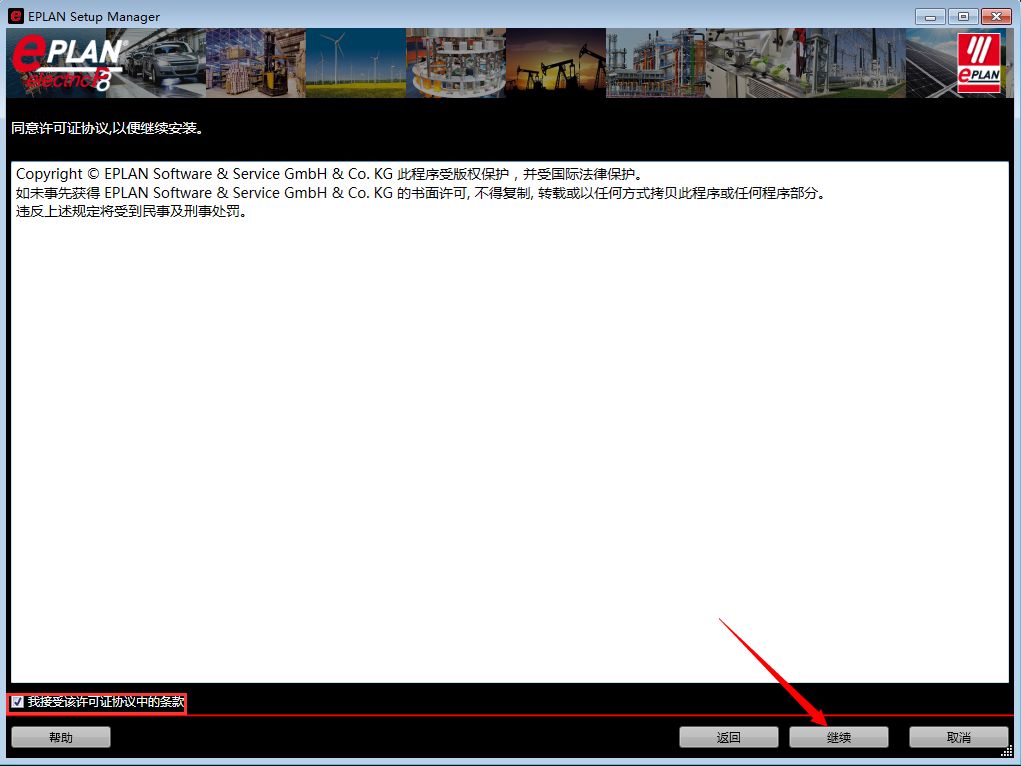
5、分别点击程序目录、EPLAN原始、系统主数据三项后面的…可更改安装路径(建议不要安装在C盘,可以在D盘或其它盘下新建一个“eplan2.5”文件夹,安装路径中不能有中文)。点击【继续】。

6、点击【安装】。
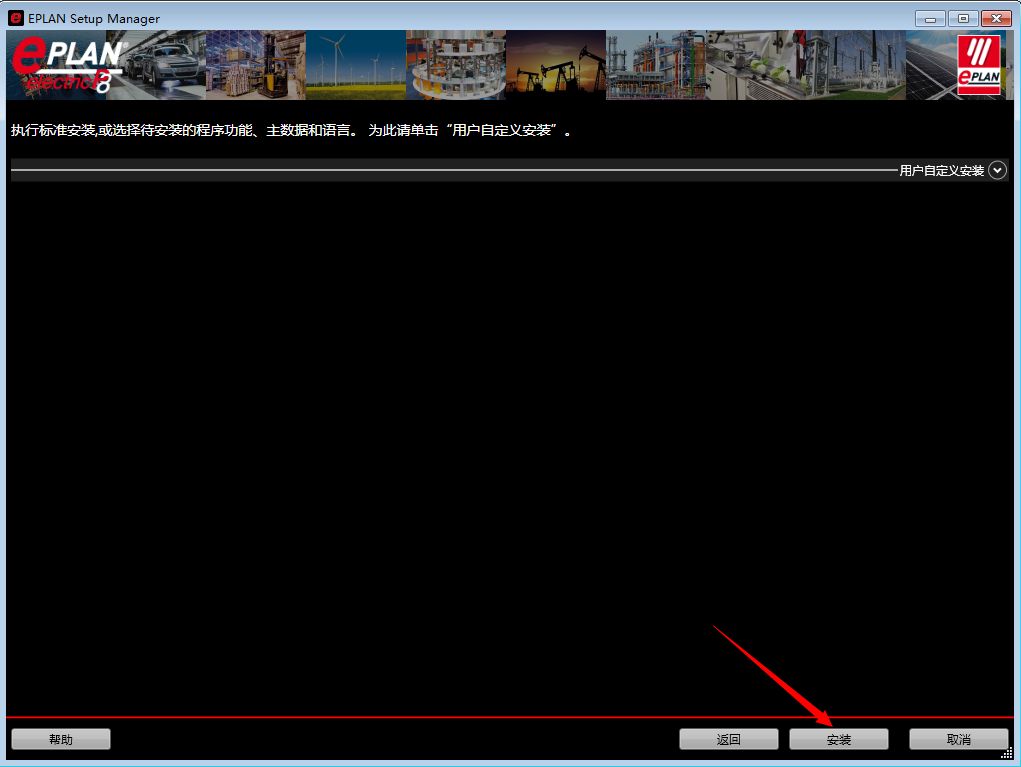
7、安装中(等待5分钟左右)。
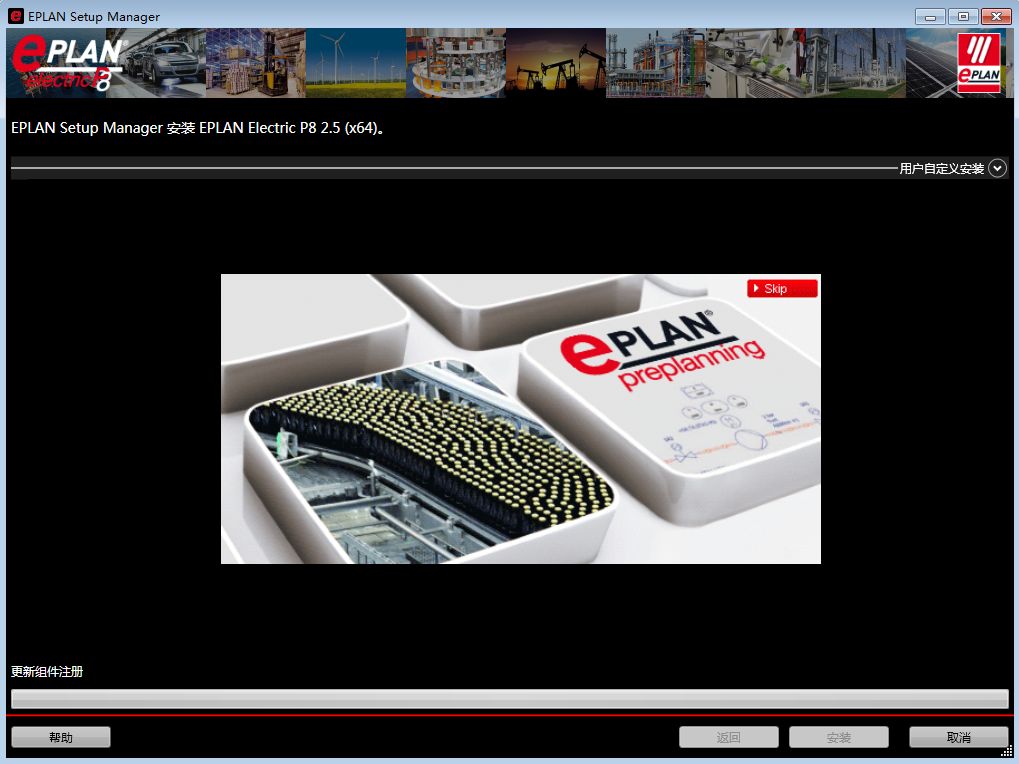
8、点击【完成】。
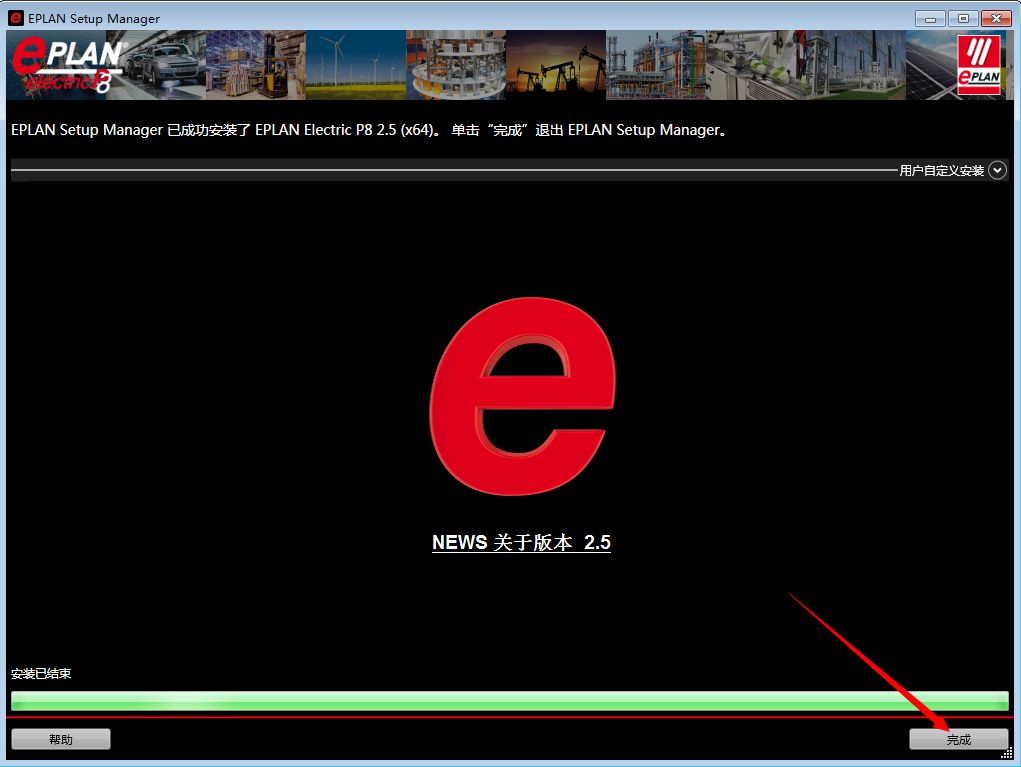
9、双击打开安装包解压后文件夹中的【授权】文件夹。
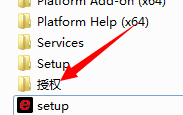
10、双击打开【Setup】。
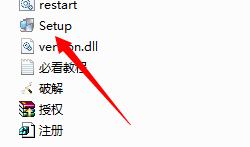
11、点击【Next】。
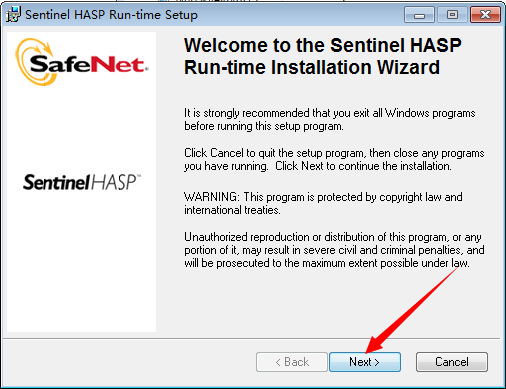
12、勾选【 I accept】,点击【Next】。
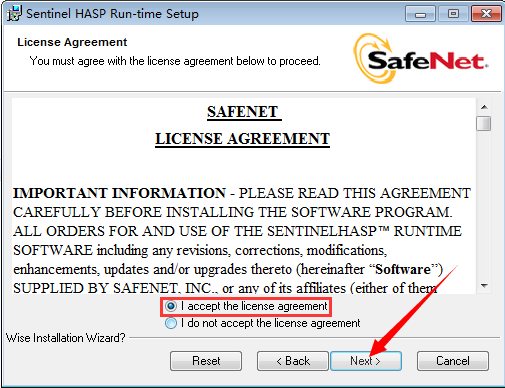
13、点击【Next】。
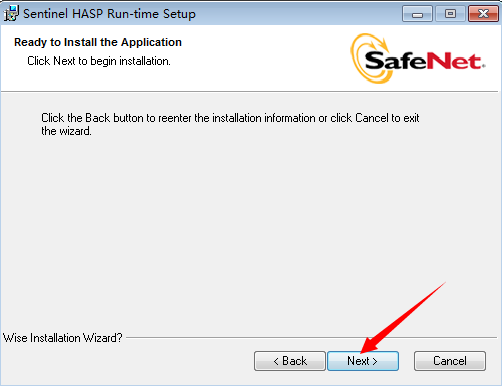
14、安装中(等待1分钟左右)。

15、点击【Finish】。
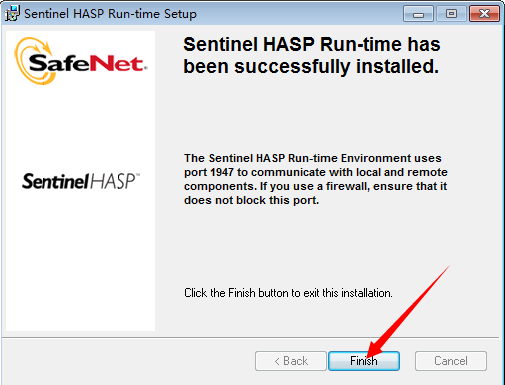
温馨提示:Windows10系统需设置禁用驱动程序强制签名(不设置安装无法继续),Windows7系统无需设置。
附:Windows10禁用驱动程序强制签名步骤:
1)鼠标右击【开始】选择【设置】。
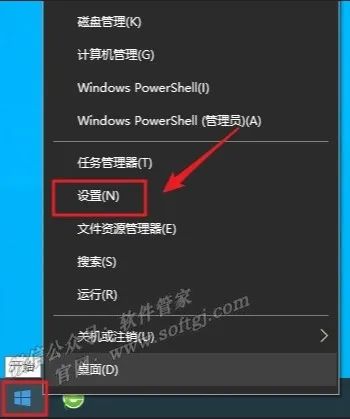
2)点击【更新和安全】。
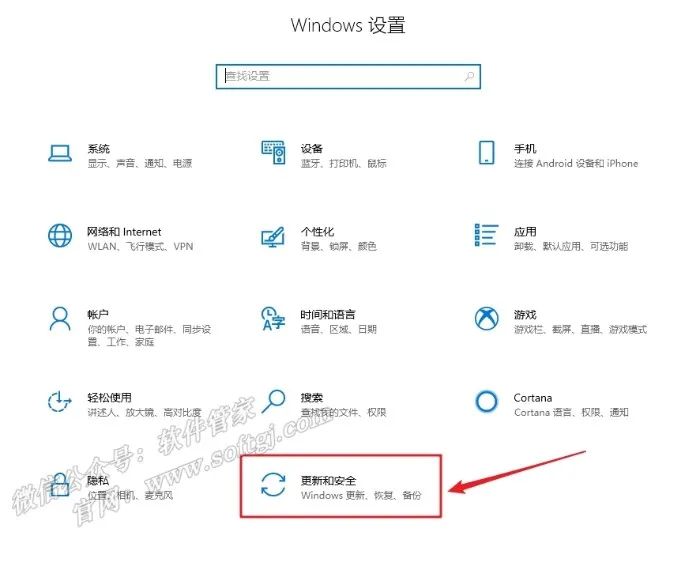
3)点击【恢复】,点击【立即启动】。
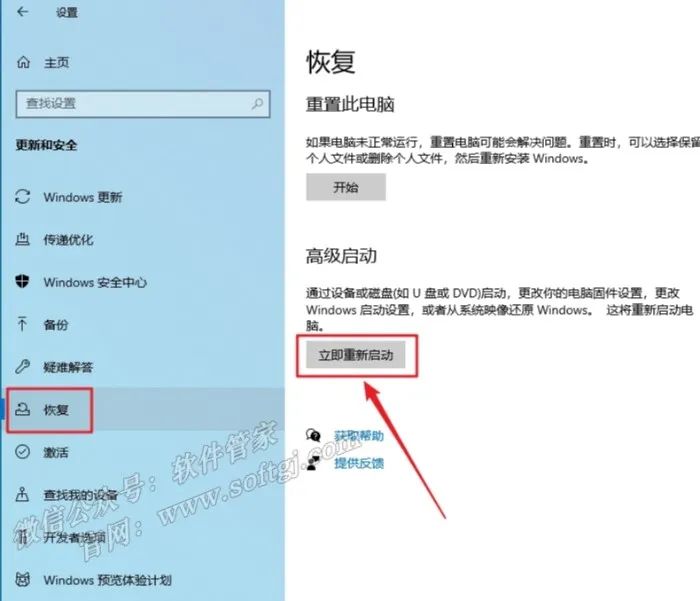
4)电脑重启后,点击【疑难解答】。
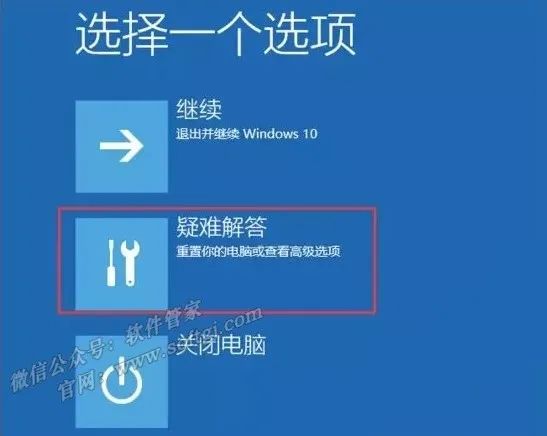
5)点击【高级选项】。
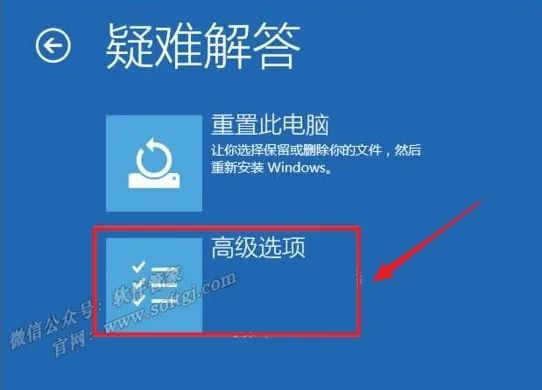
6)点击【启动设置】。
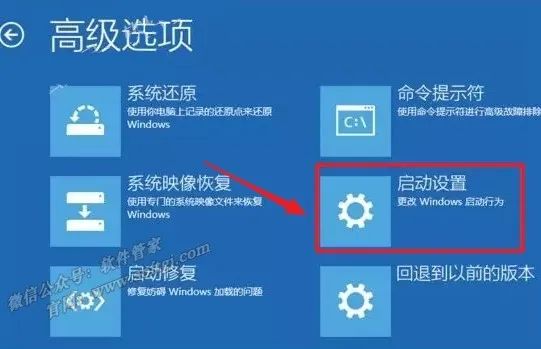
7)点击【重启】。
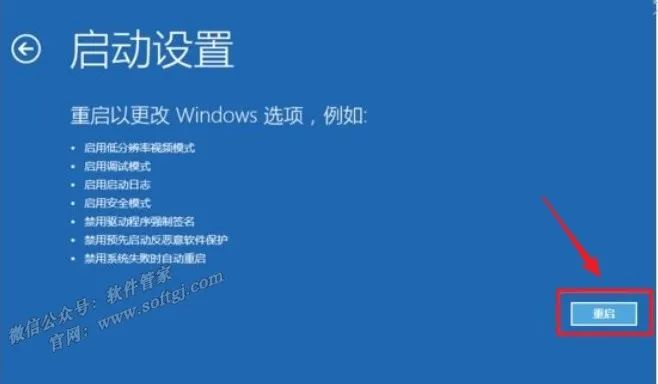
8)重启后,在键盘上按F7或点击【禁用驱动程序强制签名】。
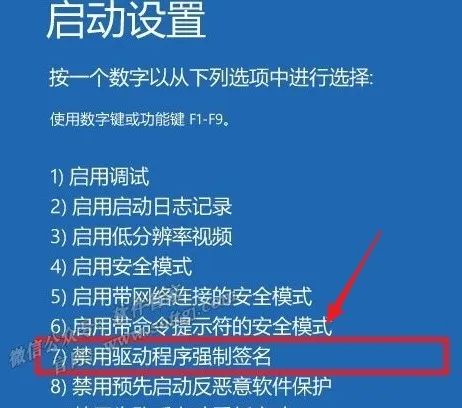
16、双击打开授权文件夹中的【注册】。
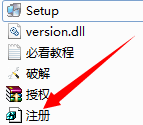
17、点击【是】。
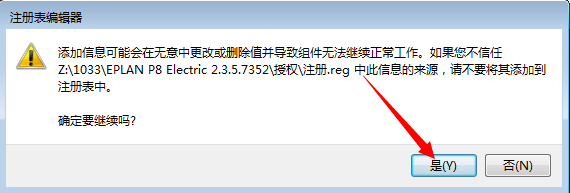
18、点击【确定】。
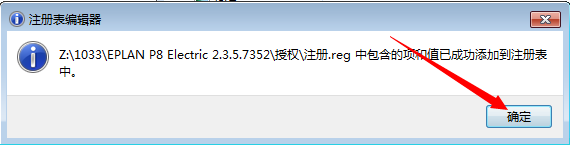
19、双击打开授权文件夹中的【破解】。
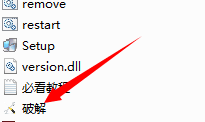
20、点击【始终安装此驱动程序软件】。
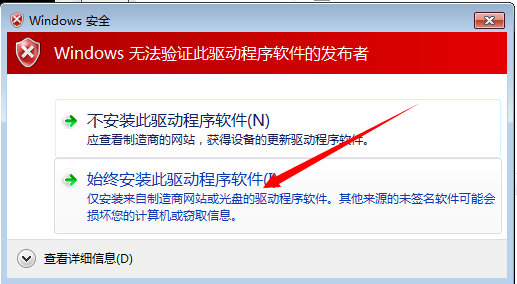
21、电脑右下角出现设备准备就绪。
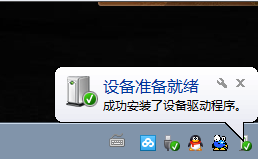
22、双击打开桌面【EPLAN Electric P82.5(x64)】。
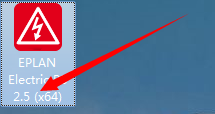
23、选择【EPLAN Electric】,点击【确定】。
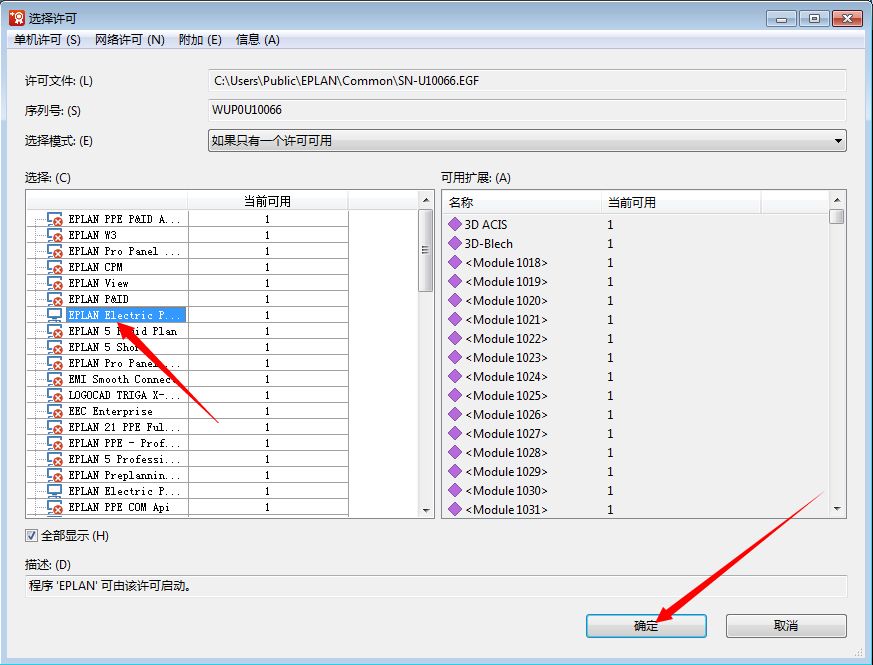
24、勾选【不再显示此对话框】,点击【确定】。
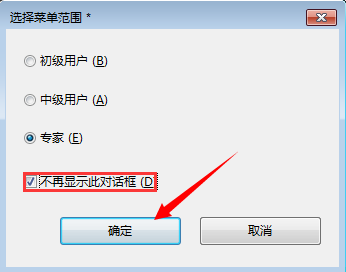
25、点击【关闭】。
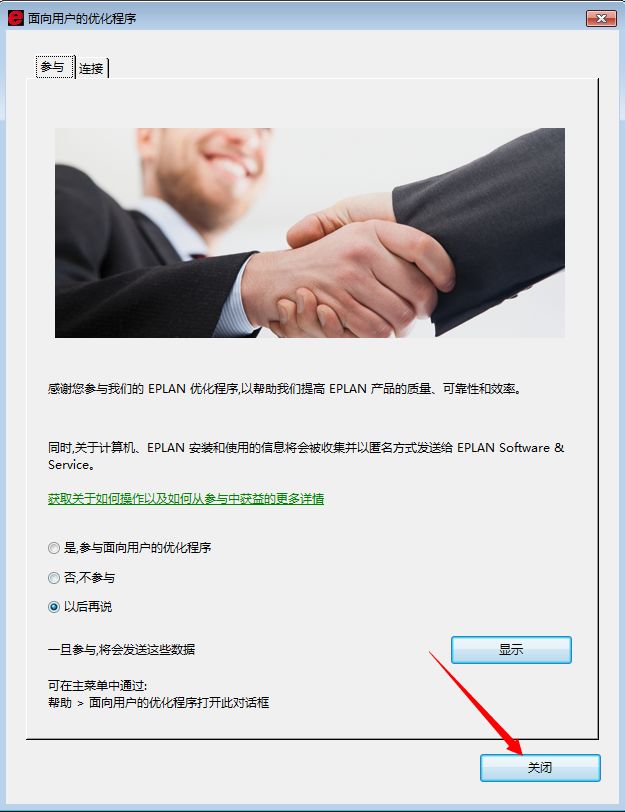
26、安装成功。
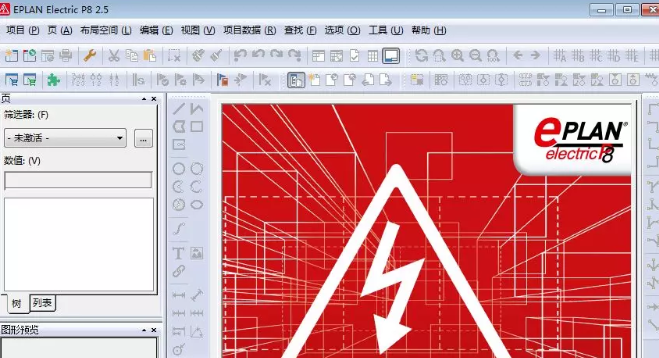
1、鼠标右击【eplan2.5】压缩包(win11及以上系统需先点击“显示更多选项”)选择【解压到eplan2.5】。
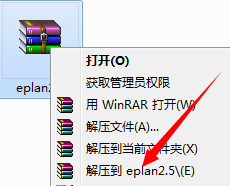
2、双击打开解压文件夹中【setup】。
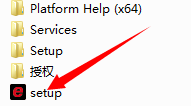
3、点击【继续】。
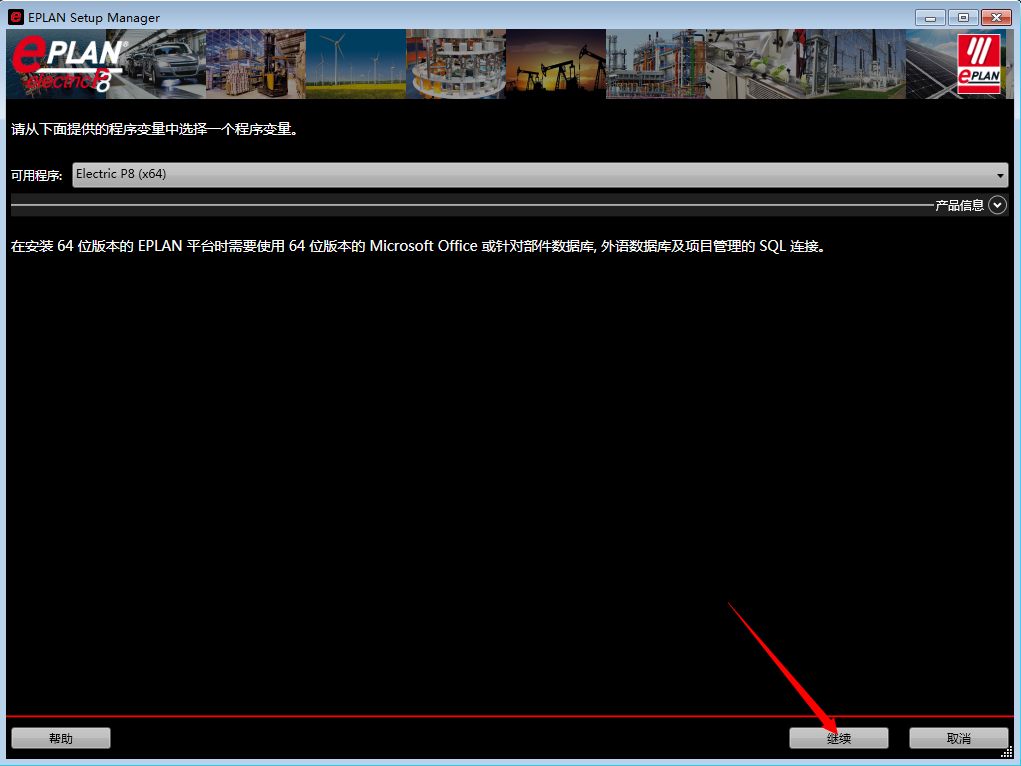
4、勾选【我接受该许可协议】,点击【继续】。
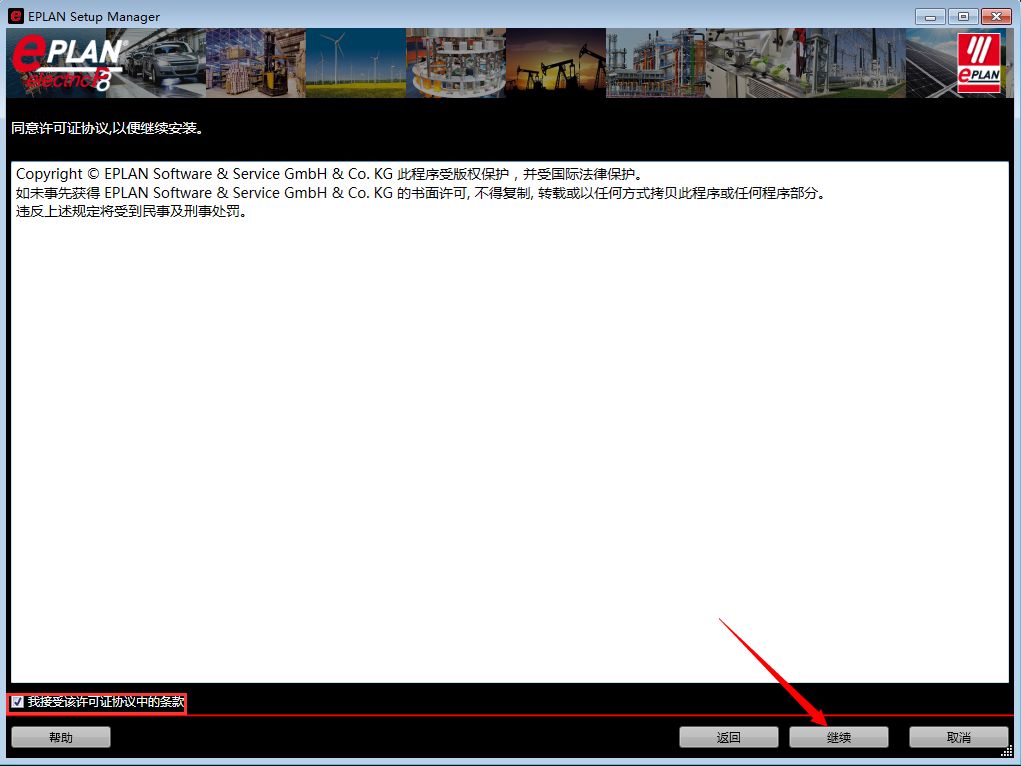
5、分别点击程序目录、EPLAN原始、系统主数据三项后面的…可更改安装路径(建议不要安装在C盘,可以在D盘或其它盘下新建一个“eplan2.5”文件夹,安装路径中不能有中文)。点击【继续】。

6、点击【安装】。
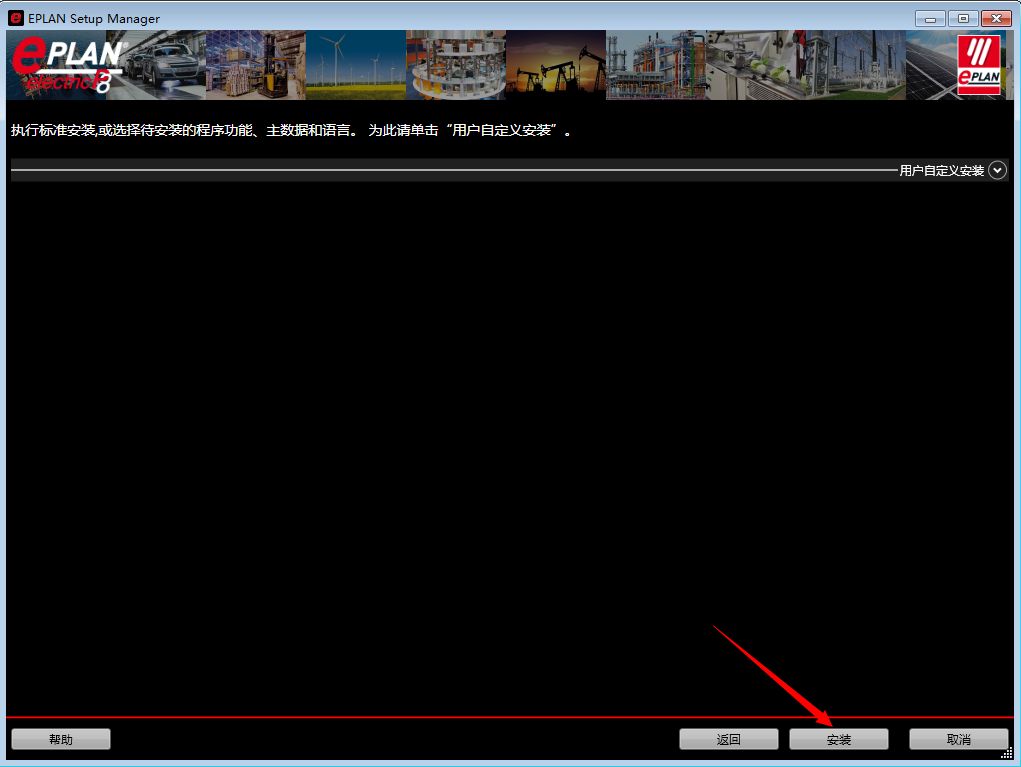
7、安装中(等待5分钟左右)。
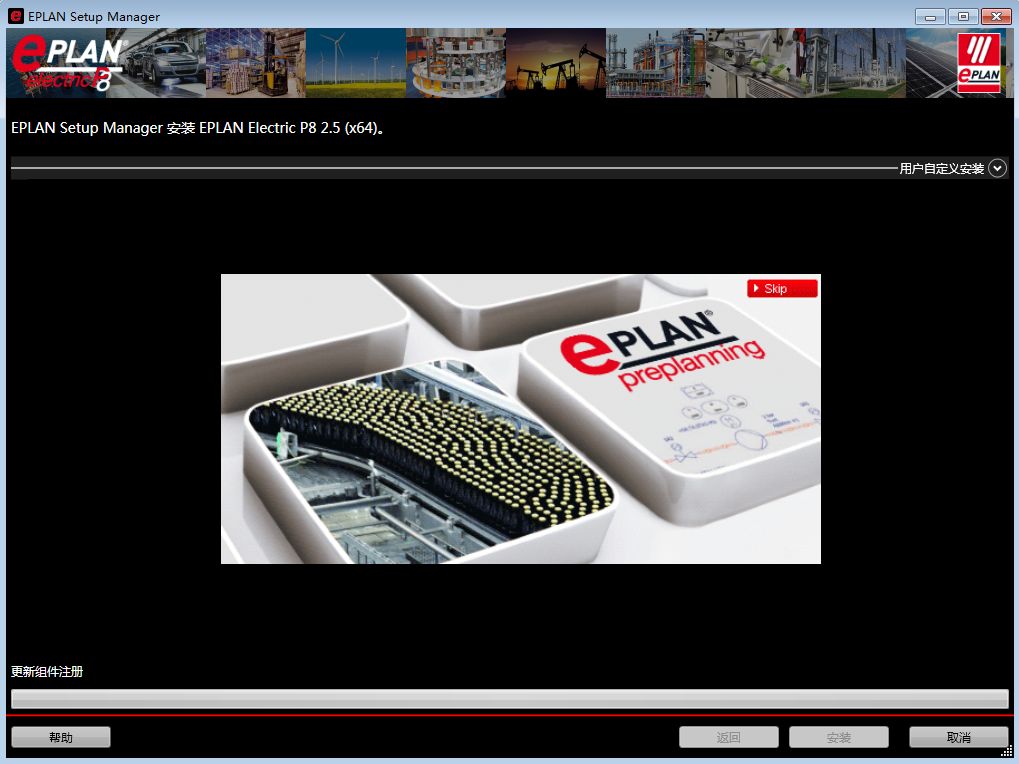
8、点击【完成】。
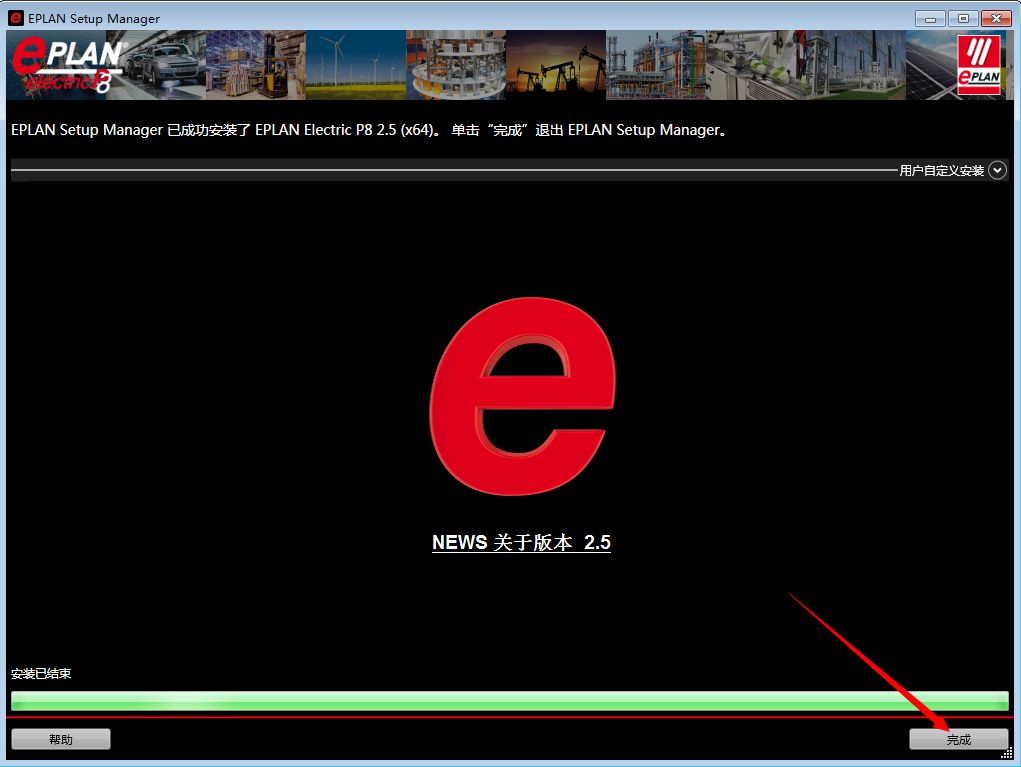
9、双击打开安装包解压后文件夹中的【授权】文件夹。
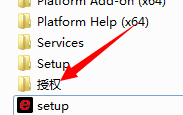
10、双击打开【Setup】。
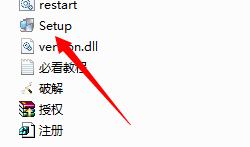
11、点击【Next】。
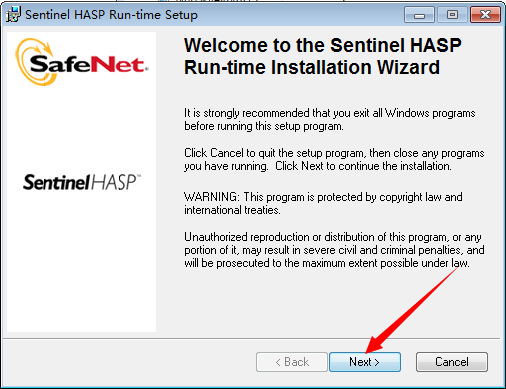
12、勾选【 I accept】,点击【Next】。
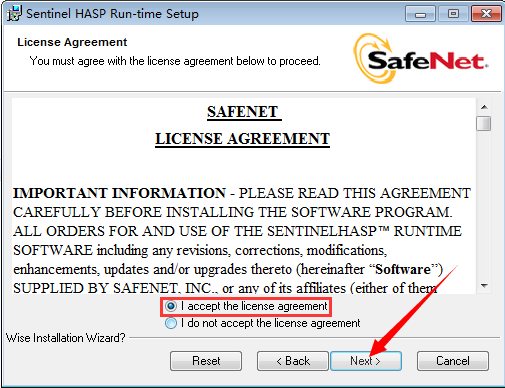
13、点击【Next】。
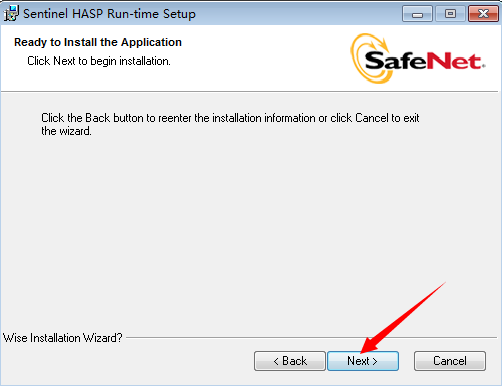
14、安装中(等待1分钟左右)。

15、点击【Finish】。
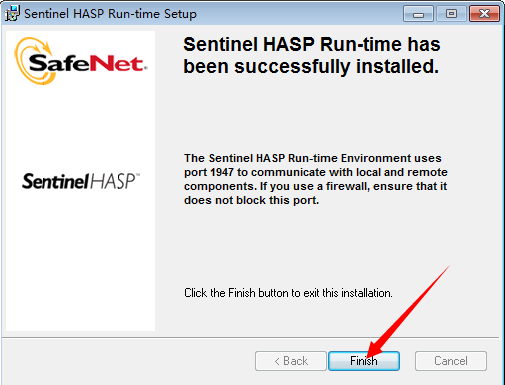
温馨提示:Windows10系统需设置禁用驱动程序强制签名(不设置安装无法继续),Windows7系统无需设置。
附:Windows10禁用驱动程序强制签名步骤:
1)鼠标右击【开始】选择【设置】。
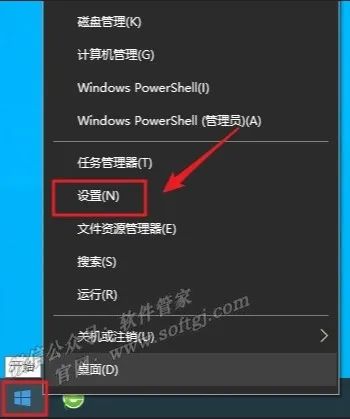
2)点击【更新和安全】。
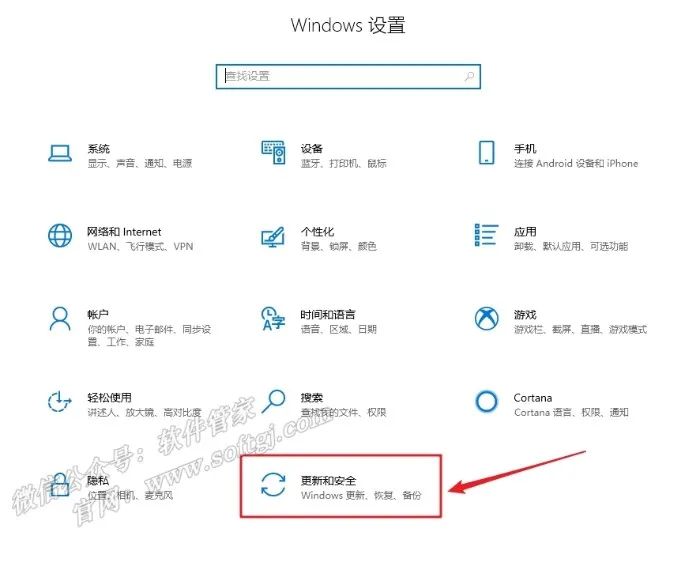
3)点击【恢复】,点击【立即启动】。
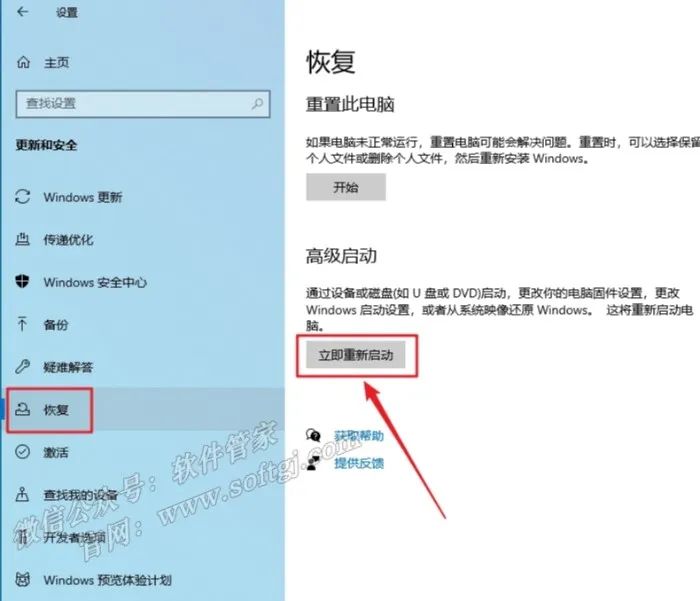
4)电脑重启后,点击【疑难解答】。
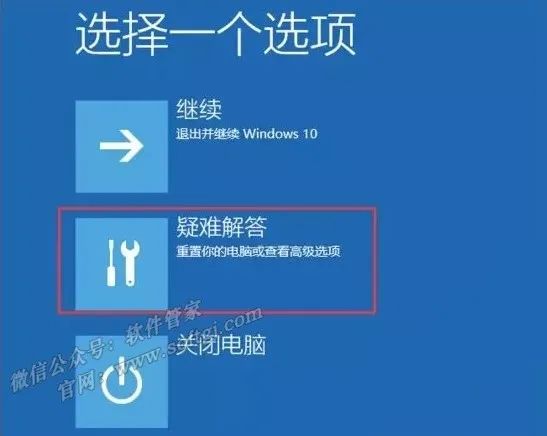
5)点击【高级选项】。
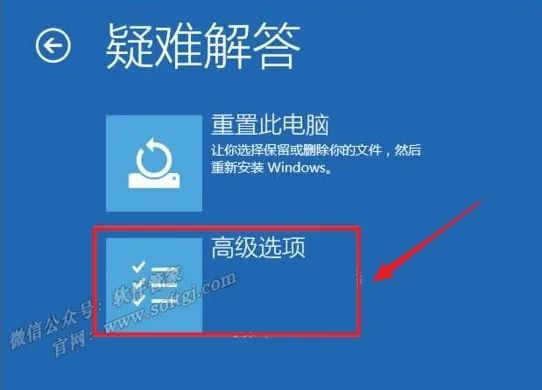
6)点击【启动设置】。
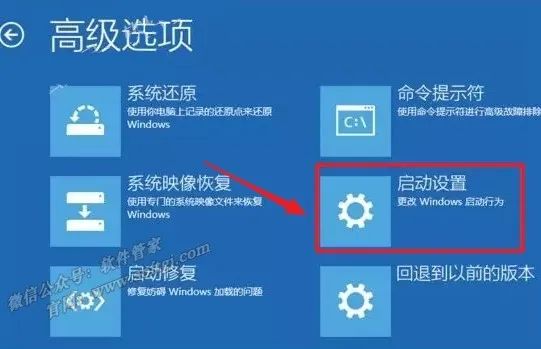
7)点击【重启】。
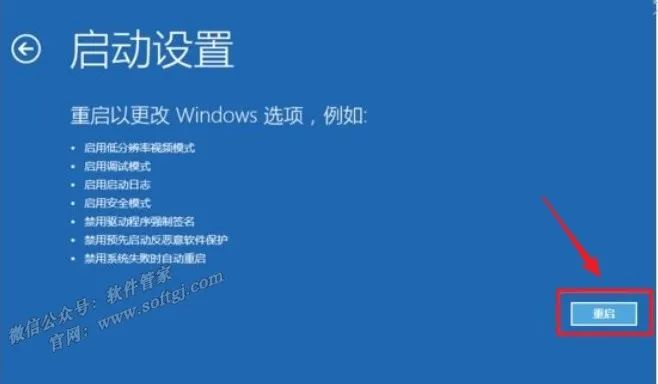
8)重启后,在键盘上按F7或点击【禁用驱动程序强制签名】。
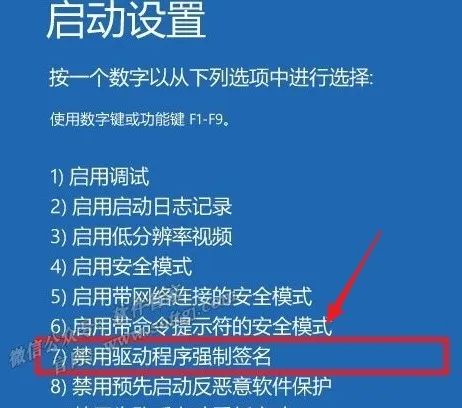
16、双击打开授权文件夹中的【注册】。
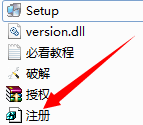
17、点击【是】。
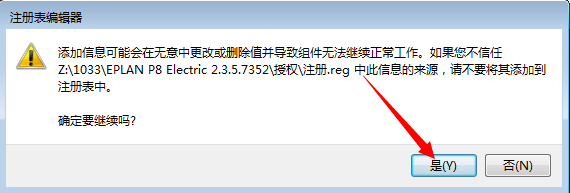
18、点击【确定】。
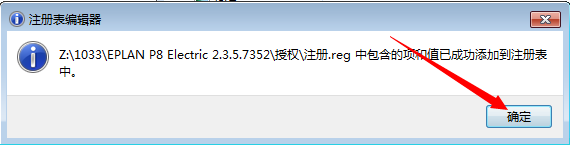
19、双击打开授权文件夹中的【破解】。
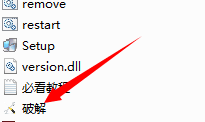
20、点击【始终安装此驱动程序软件】。
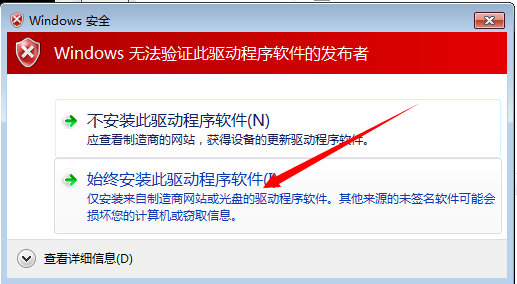
21、电脑右下角出现设备准备就绪。
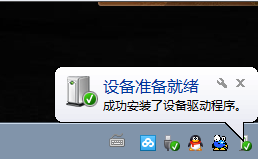
22、双击打开桌面【EPLAN Electric P82.5(x64)】。
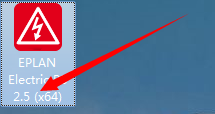
23、选择【EPLAN Electric】,点击【确定】。
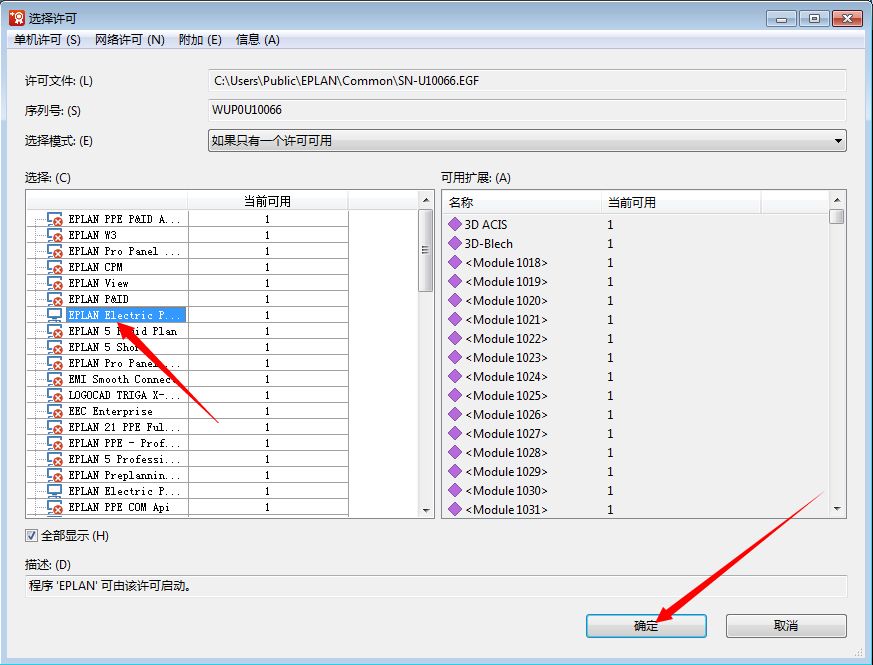
24、勾选【不再显示此对话框】,点击【确定】。
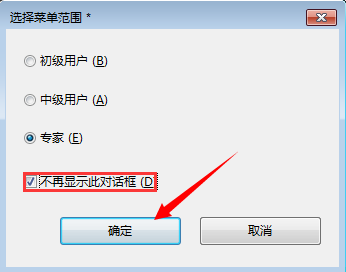
25、点击【关闭】。
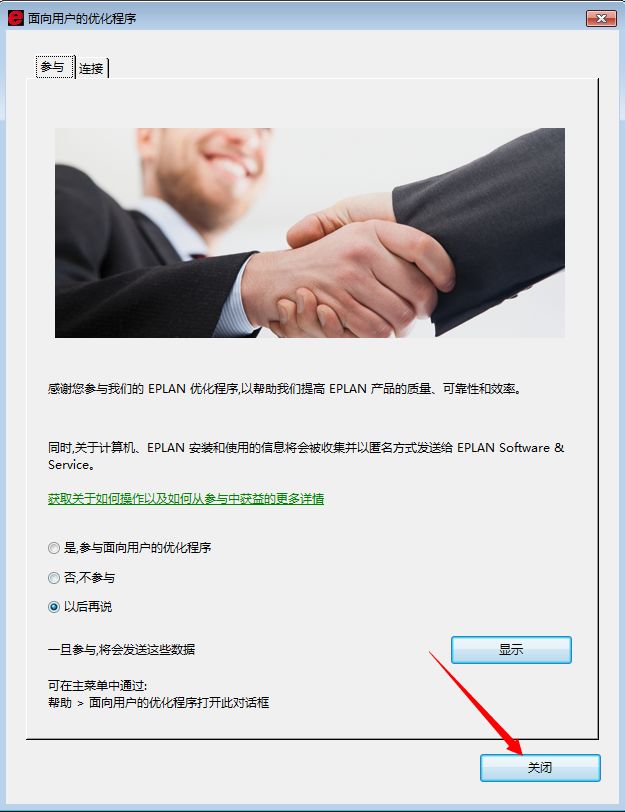
26、安装成功。